iPad/iPad miniを初期化したいときにどのようにしたら初期化できるのか、初期化した後にもともとあったデータを復元したりすることがあります。そのときのことも考えてから初期化をしたいときに、必要な作業や操作があります。初期化をする前に、データのバックアップを取っておかないと、その後復元をすることが出来ません。そこで、まずはデータのバックアップを取っておきます。
バックアップを取るには、コピーをするだけでは出来ないので、何かアプリやソフトをインストールしてから、バックアップデータを取る必要があります。バックアップを取るときにiCloudやiTunesを使ってから取ることも出来ますし、出来るだけ簡単な操作でバックアップを取れるようにするために、おすすめなのがdr.foneというソフトがあります。こちらのソフトですと、マウスの操作だけでバックアップデータを取ることが出来ます。バックアップはパソコンへ保存することが出来るので、復元するときにも簡単な操作で出来ます。
これでiPad/iPad miniの初期化が完了です。
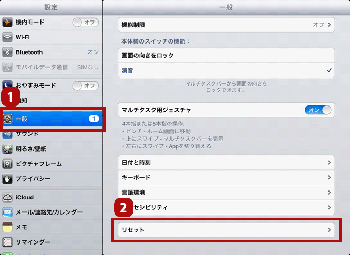
iPad/iPad miniの復元をする方法として、iCloud・iTunesを使ってから行う方法と、ソフトを使ってから復元をする方法があります。両方の復元方法を紹介していきます。iPad/iPad miniをパソコンへ接続します。接続した後に、「APPとデータ」画面が表示されます。メニューが表示されてから、「iCloudバックアップデータから復元」と「iTunesから復元」の2種類が表示されるので、今回は「iCloudから復元」を選択します。
iCloud・iTunesを使ってからデータの復元をするには、事前にバックアップデータを取っていることを前提でお話します。
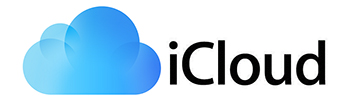
初期化されたiPadの消えたデータを復元するなら、dr.fone-iPhoneデータ復元ソフトを使うと、復元をすることが出来ます。まずはこのiPadデータ復元ソフトをお使いのパソコンにインストールしましょう。
dr.fone-iPhoneデータ復元を起動して、初期化されたiPadをパソコンに接続します。メイン画面の「復元」機能をクリックします。

iPhoneをパソコンに接続します。

左側メニューから2番目の「iTunesバックアップファイルから復元」を選択します。

初期化されたiPadのバックアップファイルを選択して、「スキャン開始」をクリックすると、初期化されたiPadのバックアップデータをスキャンし始めます。

検出されたiPadのデータが詳しくプレビュー確認することができます。復元したいデータの前にチェックマークを入れます。

右下のパソコンorデバイスに取り込むかを選択して完了となります。

dr.fone-iPhoneデータ復元から初期化されたiPadの消えたデータを復元する場合は、iCloud・iTunesで復元する場合より短時間で復元することが出来ますし、iPad/iPad miniのバージョンの違いにより復元できないような場合でも、簡単に復元することが出来ます。 さらに、iPad/iPad miniが壊れているような場合でも、データの復元をすることが出来ます。

初期化されたiPadのデータを復元
akira
編集